Crear un mensaje
Las indicaciones personalizadas brindan a los creadores la libertad de indicarle al modelo GPT que se comporte de una manera determinada o que realice una tarea específica. Al elaborar cuidadosamente un mensaje, puede generar respuestas que se adapten a sus necesidades comerciales específicas. Esto transforma el modelo GPT en una herramienta flexible para realizar diversas tareas.
Importante
- Las solicitudes de AI Builder usan modelos GPT 4o Mini o GPT 4o impulsados por el Azure OpenAI Service.
- Esta capacidad está limitada a algunas regiones.
- Esta capacidad puede estar sujeta a límites de uso o limitación de capacidad.
Idiomas compatibles
La siguiente lista de idiomas admitidos para mensajes AI en AI Builder está sujeta a actualizaciones:
Chino (simplificado), checo (República Checa), danés (Dinamarca), holandés (Países Bajos), inglés (Estados Unidos), finlandés (Finlandia), francés (Francia), alemán (Alemania), griego (Grecia), italiano (Italia), japonés (Japón), coreano (Corea), polaco (Polonia), portugués (Brasil), ruso (Rusia), español (España), sueco (Suecia), tailandés (Tailandia), turco (Turquía)
Use texto específico para respuestas más relevantes
El objetivo de la ingeniería de preguntas es crear una instrucción que sea lo más específica posible para obtener una respuesta más relevante del modelo de GPT. Sus indicaciones deben ser específicas para un tema y transmitir su intención.
Una solicitud puede incluir la información siguiente:
- El tema
- Palabras clave o frases asociadas con tema
- El tono de la respuesta
- El público de destino
Si el texto generado es demasiado largo o contiene información irrelevante, ajuste el aviso. Una buena solicitud tiene las características siguientes:
- Clara y concisa: en un lenguaje claro y conciso fácil de entender.
- Específica: lo suficientemente específico como para guiar el modelo GPT en la dirección correcta.
- Contextual: proporciona suficiente contexto para que el modelo GPT genere resultados significativos.
- Relevante: para la tarea y proporciona al modelo de GPT suficiente información para generar resultados significativos.
Partes de una confirmación
Por lo general, hay dos partes en una pregunta para un modelo GPT: la instrucción y el contexto.
- La instrucción es la primera parte de la pregunta. Debe proporcionar instrucciones claras sobre lo que debe hacer el modelo de GPT; por ejemplo, "Resuma este correo electrónico en tres viñetas".
- El contexto es la segunda parte de la pregunta. Debe proporcionar la información que el modelo de GPT necesita para generar una respuesta adecuada; por ejemplo, "El correo electrónico contiene comentarios de los clientes de la semana pasada".
Ejemplo
Una pregunta personalizada puede guiar al modelo de GPT para responder una pregunta, completar texto, traducir idiomas, resumir un documento e identificar tareas, tareas pendientes y elementos de acción en el texto. La complejidad de un mensaje personalizado puede variar desde una sola oración hasta algo más complejo, según la tarea.
Descargar: Guía de ingeniería de preguntas de AI Builder
Descargue la guía aquí: Guía de ingeniería de preguntas de AI Builder (10 páginas, 10x13 pulg.)
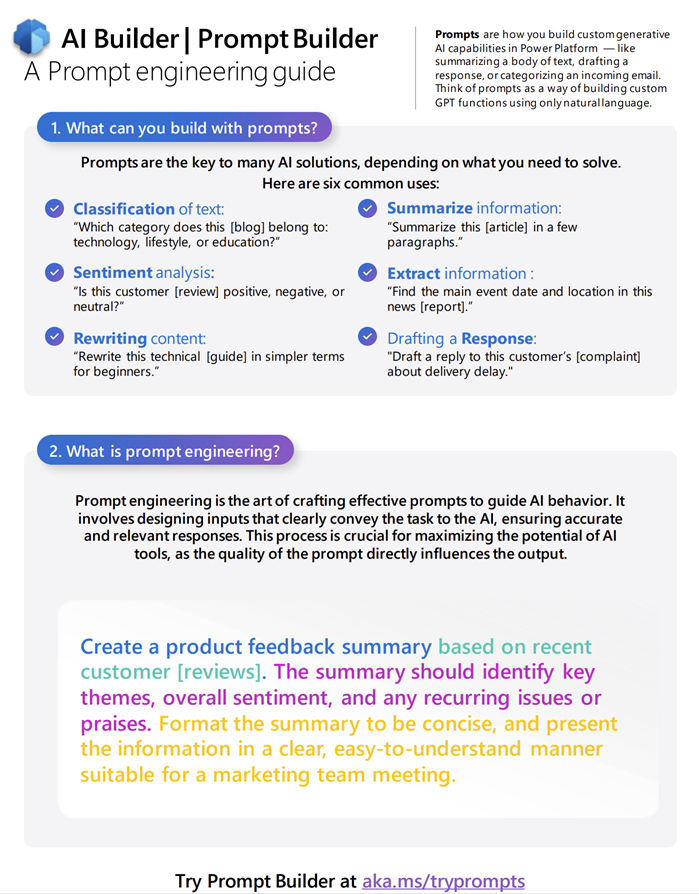
Descargue e imprima la Guía de ingeniería de preguntas de AI Builder (10 páginas, tamaño 10X13 pulgadas) para tenerla a mano y obtener ayuda para crear preguntas.
Crear una pregunta de GPT
El generador de mensajes proporciona la flexibilidad de crear su propio mensaje personalizado definiendo variables de entrada que permiten incorporar contenido dinámico en tiempo de ejecución dentro de un mensaje. Le brinda la posibilidad de validar el mensaje con Pruebe su mensaje, asegurando un rendimiento rápido y óptimo y la corrección de la respuesta antes de la integración en sus soluciones comerciales.
Inicie sesión en Power Apps, Power Automate o Copilot Studio.
En el panel izquierdo, seleccione Solicitudes de IA o Mensajes>Crear texto con GPT usando un mensaje.
Para Power Apps y Power Automate, es posible que primero deba seleccionar Centro de IA en el panel izquierdo.
En la esquina inferior derecha, seleccione Crear mensaje personalizado.
Configurar y probar el mensaje
Utilice la siguiente captura de pantalla como guía para crear y probar su mensaje.
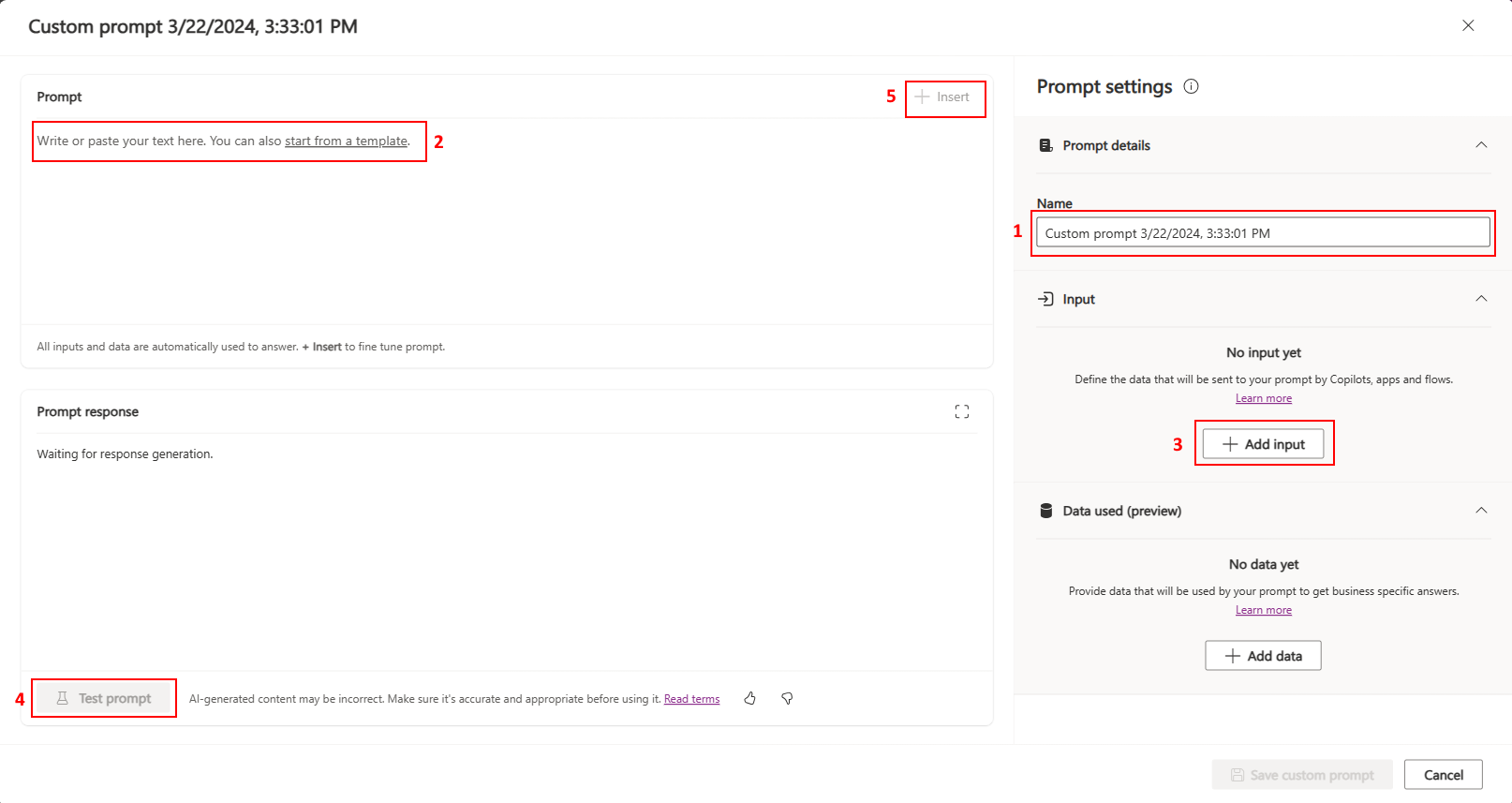
Escriba un nombre para el mensaje.
Escriba o pegue el mensaje.
Como alternativa, puede basarse en una plantilla existente para tener un punto de partida.
Propina
Para obtener ayuda para encontrar mensajes que pueda utilizar, vaya al directorio de mensajes Sample Solution Gallery.
Agregue un valor dinámicy y luego seleccione Entrar.
En el proceso de creación de indicaciones, los creadores a menudo necesitan proporcionar datos de contexto para garantizar que el modelo de GPT genere respuestas adecuadas. Para facilitar esto, se utilizan valores dinámicos en el mensaje, que sirven como marcadores de posición que se completan con datos reales en tiempo de ejecución.
Pruebe su mensaje utilizando el valor de muestra.
La prueba de indicaciones es una capacidad esencial pero a menudo subestimada. Las pruebas manuales son beneficiosas para experiencias de construcción iterativas.
(Opcional) Inserte referencias de entrada o datos para definir cómo se deben usar en el contexto del mensaje.
Revise y guarde su mensaje
El generador de indicaciones permite a los creadores guardar indicaciones para facilitar la reutilización, el archivado y la mejora futura de las indicaciones.
Después de probar su mensaje con el valor de muestra (en el paso 4), revíselo para ver qué tan bien funciona.
Cuando esté satisfecho, seleccione Guardar mensaje personalizado.
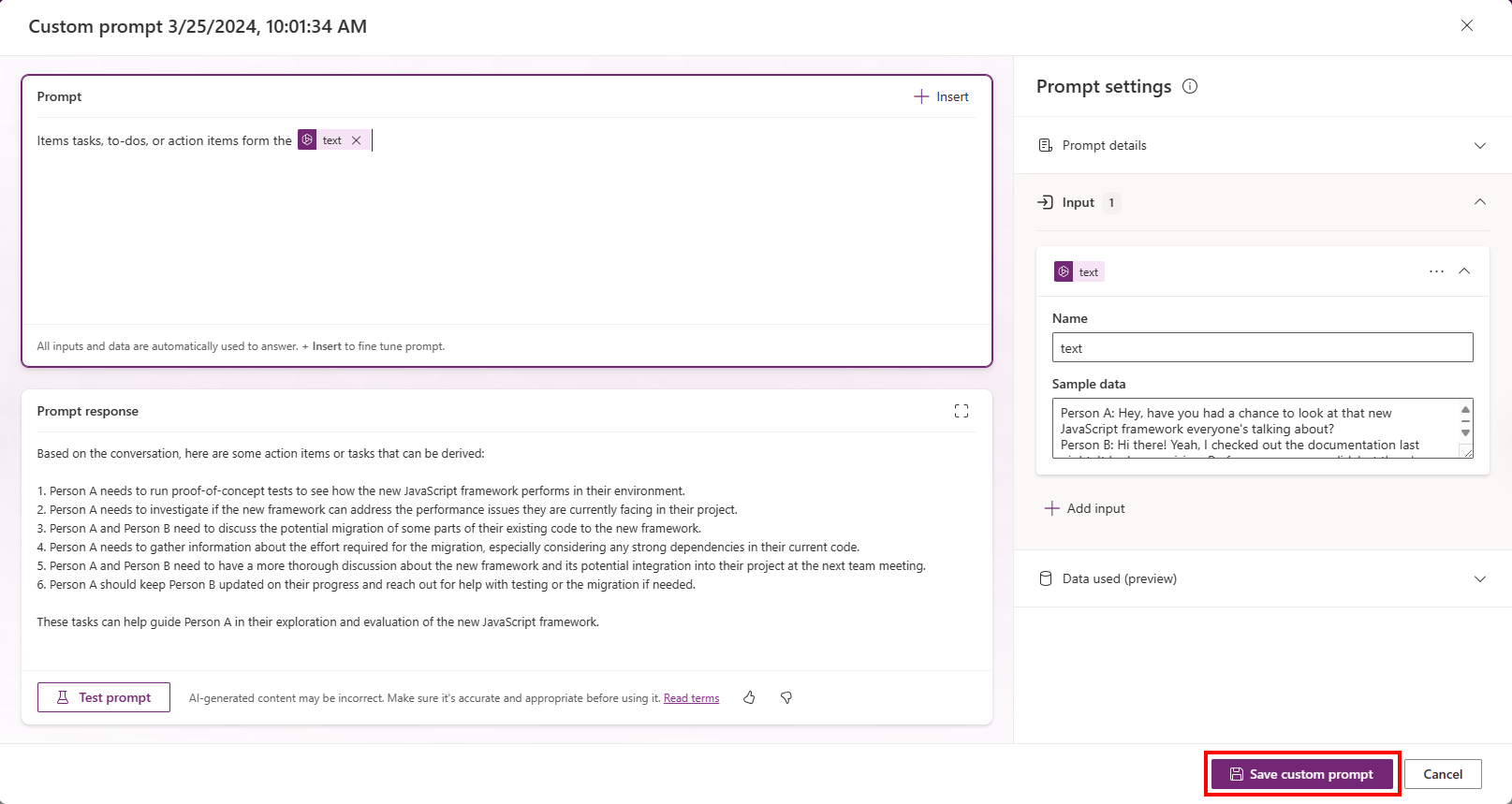
Usar su mensaje en Power Apps o Power Automate
Su próximo paso está determinado por la aplicación que planea usar con su mensaje.
Uso en Power Apps
- Permite a los creadores incorporar indicaciones existentes en sus aplicaciones.
- Usar una solicitud en Power Apps
Uso en Power Automate
- Permite a los creadores incorporar indicaciones existentes en sus flujos.
- Usar una solicitud en Power Automate